iTunes es una aplicación de administración de medios para Mac y Windows. La aplicación puede ayudar a las personas a importar, reproducir, mostrar, copiar y reformatear todo tipo de archivos multimedia, incluidos audio, video, imágenes y libros electrónicos. iTunes puede incluso consolidar todos estos archivos en una carpeta de forma rápida y completa, lo que facilita encontrarlos y transferirlos entre máquinas y dispositivos. Funciona haciendo copias de archivos multimedia en su disco duro y colocando las copias en la carpeta "iTunes Media", que se encuentra en su carpeta Música de manera predeterminada.
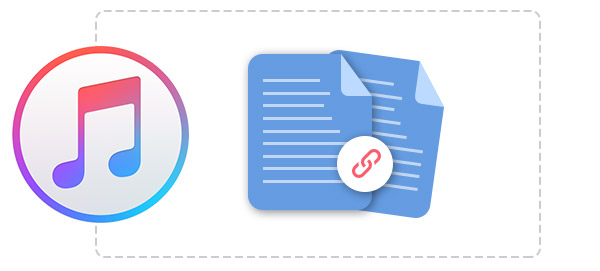
Cuando haga que iTunes consolide archivos en la biblioteca de iTunes, esencialmente querrá un programa para agrupar copias de toda la música en su computadora en una carpeta de la biblioteca de música de iTunes. Significa que iTunes accederá a todas las canciones si están almacenadas en su computadora. También significa que iTunes ubicará todos sus archivos de música en su computadora y los agregará a un solo archivo de biblioteca para administrarlos fácilmente. Pero si está utilizando un sistema operativo como Windows, debe configurar manualmente la biblioteca de iTunes para que iTunes consolide los archivos. Los detalles operativos sobre cómo consolidar las bibliotecas de iTunes variarán ligeramente según su sistema operativo o versión de iTunes. Pero la diferencia de instrucción dada a continuación es leve.
Antes de seguir las formas a continuación para consolidar sus archivos de iTunes, es mejor que respalda tu iPad, o datos de iPhone/iPod sin iTunes en caso de pérdida de datos en la consolidación de archivos.
Los pasos a continuación mostrarán cómo hacer que iTunes consolide archivos fácilmente.
Paso 1Abre el iTunes
Primero debe abrir iTunes y acceder al menú desplegable principal de iTunes desde su barra de menú.
Paso 2Haga clic en la preferencia
En este paso, después de hacer clic en "Preferencia", puede ingresar al menú "Preferencia".
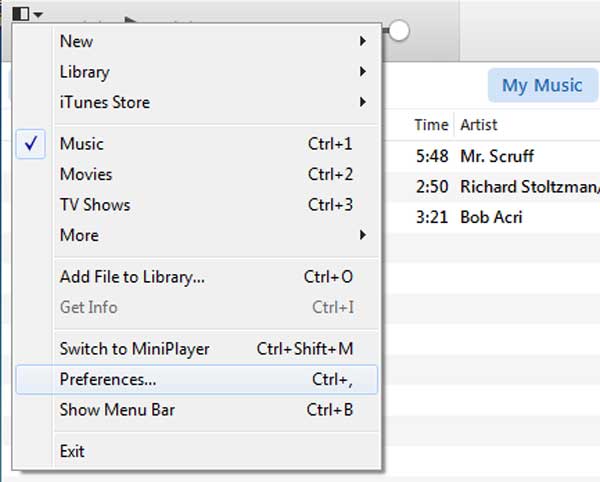
Paso 3 Seleccione el panel "Avanzado" en el menú Preferencias
En el panel "Avanzado", puede hacer clic en la opción "Mantener organizada la carpeta de música de iTunes" y "Copiar archivos a la carpeta iTunes Media al agregar a la biblioteca". En este paso, debe hacer una marca de verificación en la casilla junto a cada opción. Si las casillas ya están marcadas, simplemente consérvelas.
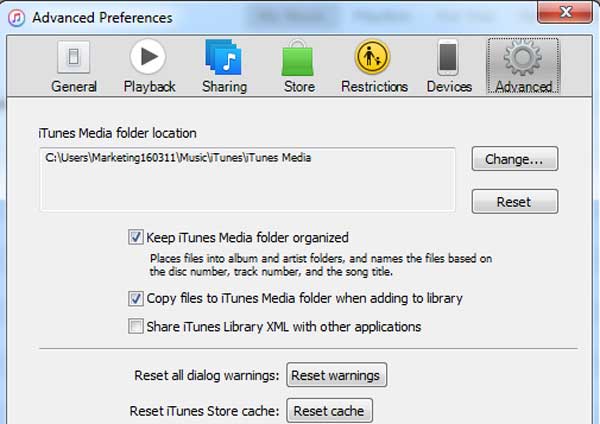
Paso 1Abre iTunes y haz clic en "Archivo"
Debe abrir iTunes y apuntar al menú desplegable "Archivo" desde su base de iTunes. Aquí, si no puede encontrar el "Archivo", puede hacer clic en "Mostrar barra de menú", que mostrará una barra de menú más completa en su iTunes. En este momento, puede hacer clic en "Archivo".
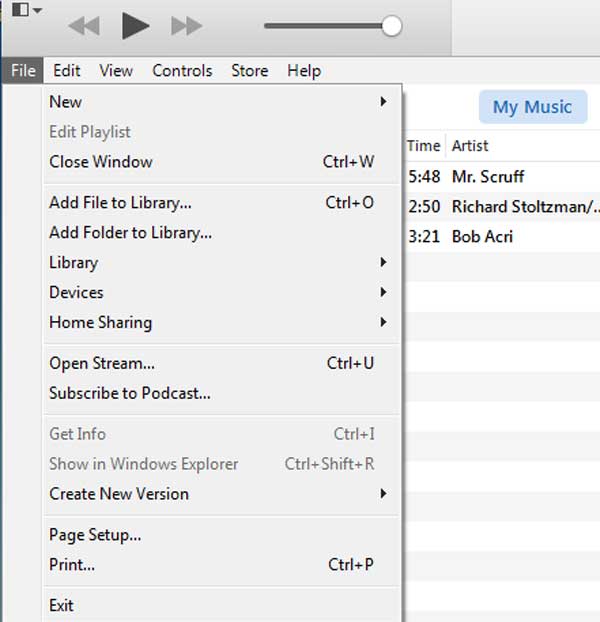
Paso 2 Haga clic en la "Biblioteca"
Después de hacer clic en la opción "Biblioteca", aparecerá un menú con más opciones al costado y luego podrá elegir "Organizar biblioteca".
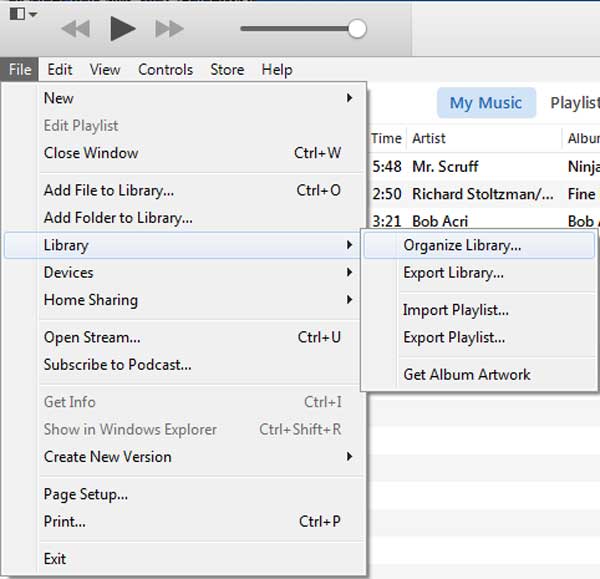 <
<Paso 3 Seleccione "Consolidar biblioteca"
Desde la ventana "Biblioteca organizada" recién abierta, verá dos opciones "Consolidar archivos" y "Reorganizar archivos en la carpeta iTunes Media". Simplemente marque "Consolidar biblioteca".
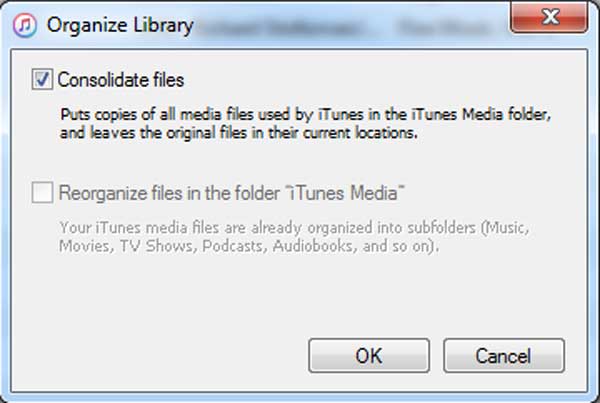
Paso 4haga clic en Aceptar
Después de hacer clic en Aceptar, acaba de hacer que iTunes consolide los archivos en la biblioteca de iTunes. Después de consolidar los archivos de iTunes, será fácil transferir el archivo de la biblioteca de iTunes a una unidad externa.
Al hacer que los archivos de iTunes consoliden, iTunes hará copias de cualquier archivo de la Biblioteca de iTunes que no estuviera ya en la carpeta consolidada. No los mueve. Acerca de los duplicados de archivos consolidados de iTunes, es beneficioso porque aún puede acceder a su música a través de su ubicación anterior, pero si tiene espacio limitado disponible en su disco duro, es posible que desee eliminar los duplicados o haz que iTunes fusione pistas de archivos.
Afortunadamente, en iTunes, hay una manera simple que puede ayudarlo a eliminar fácilmente los duplicados. Asegúrese de que se muestre la barra de menú. Puede hacer clic en el cuadro desplegable en la esquina superior izquierda e ir a "Ver" y buscar "Mostrar elementos duplicados".
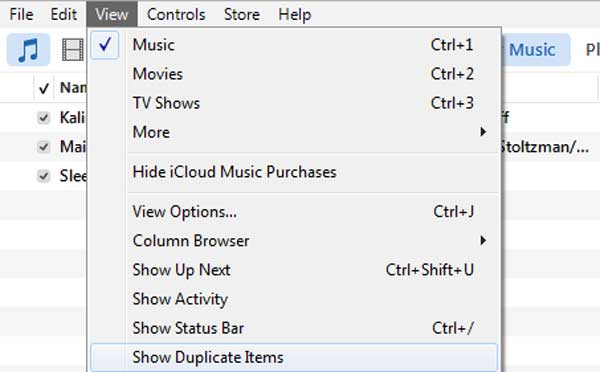
Antes de eliminar los duplicados de la lista, debe ver si la misma canción puede provenir de diferentes álbumes, porque no le gustaría eliminar una canción abrasadora de un álbum en vivo. Para evitar que suceda algo así, puede hacer clic en "Mismo álbum" en la parte superior de la lista. Ahora, la lista te mostrará los duplicados que solo están en el mismo álbum.
Tal vez encuentre que los archivos consolidados de iTunes no funcionan. Por ejemplo, en la preferencia de iTunes, ha realizado una serie de configuraciones, pero después de eso, no pasa nada. Y lo intentaste de nuevo, pero es el mismo resultado. Como tales situaciones, es posible que sus archivos ya se hayan consolidado.